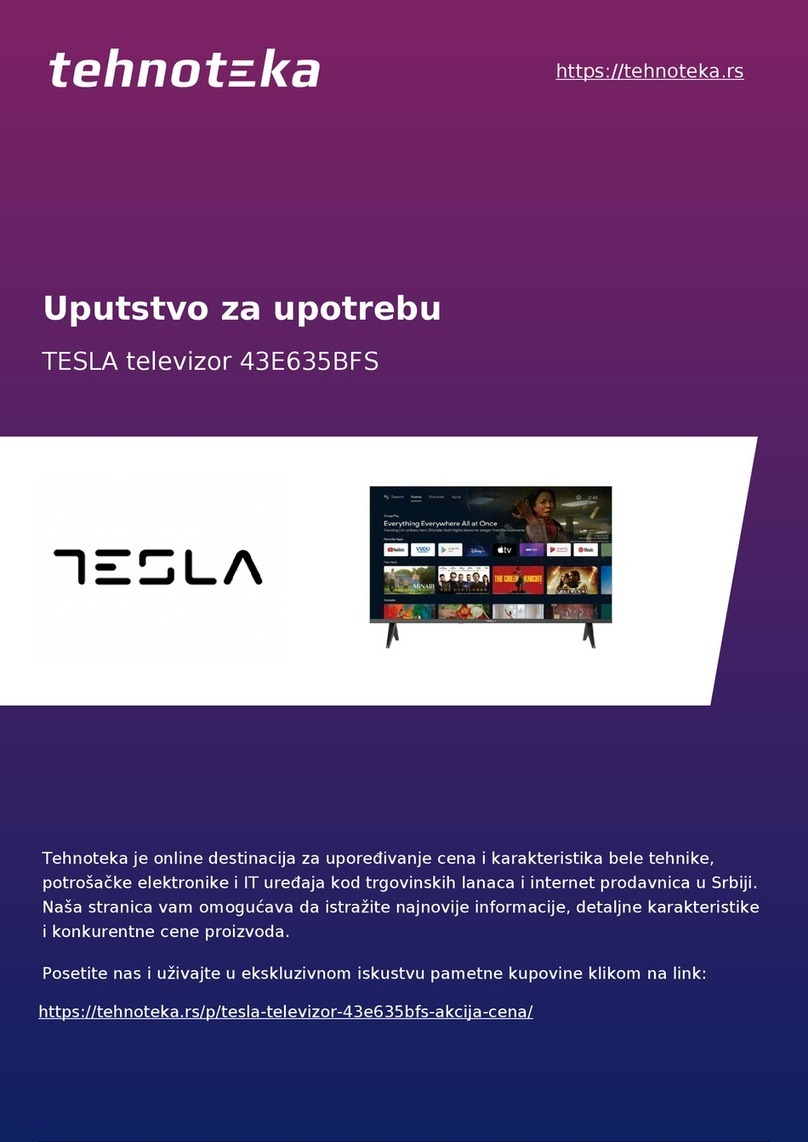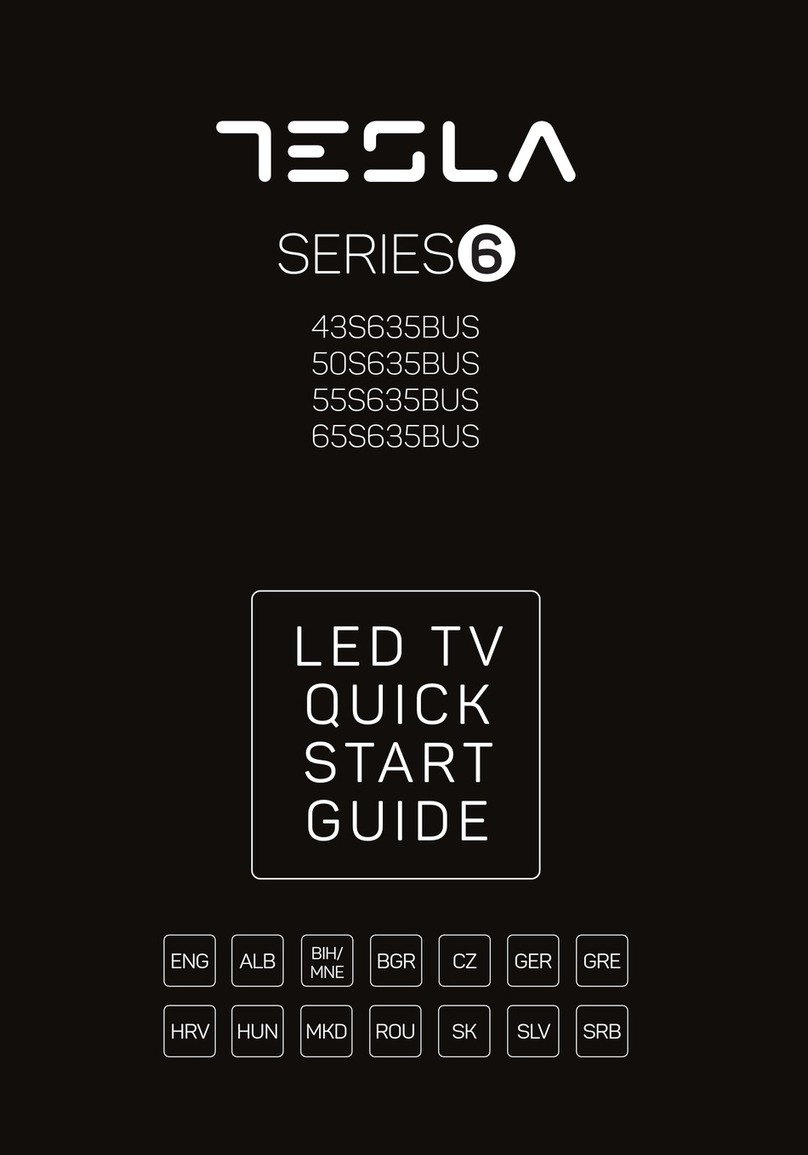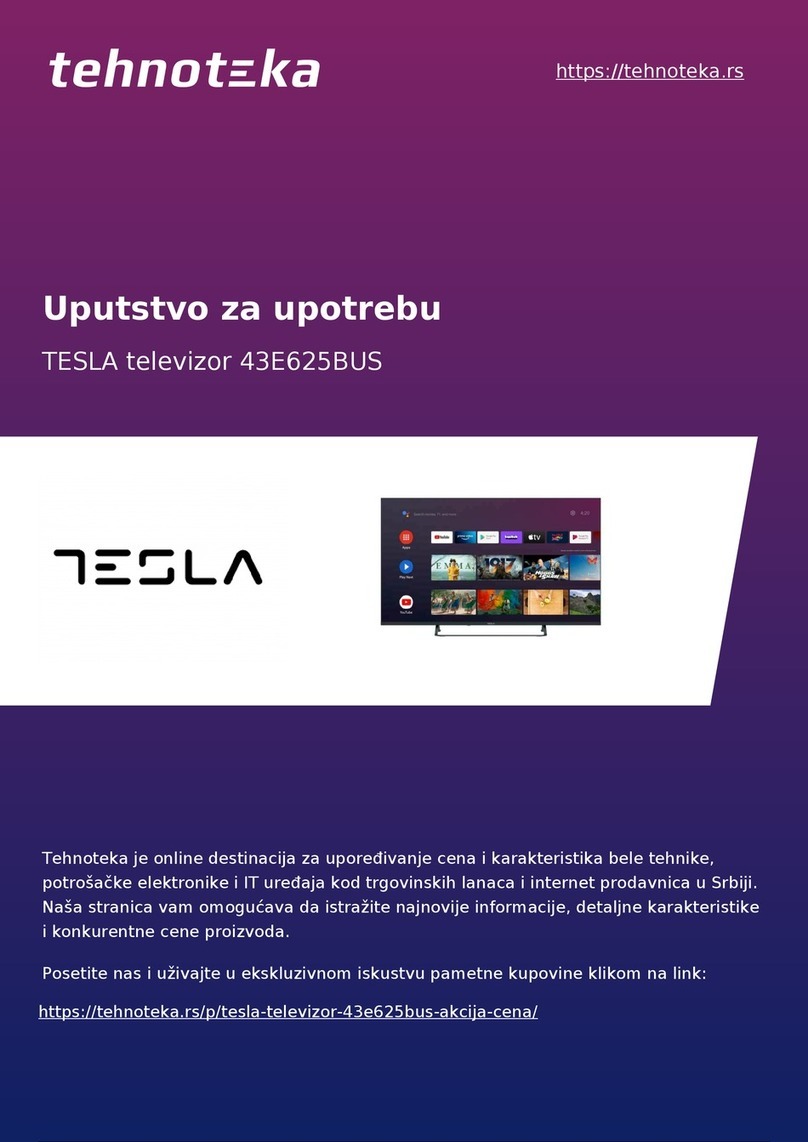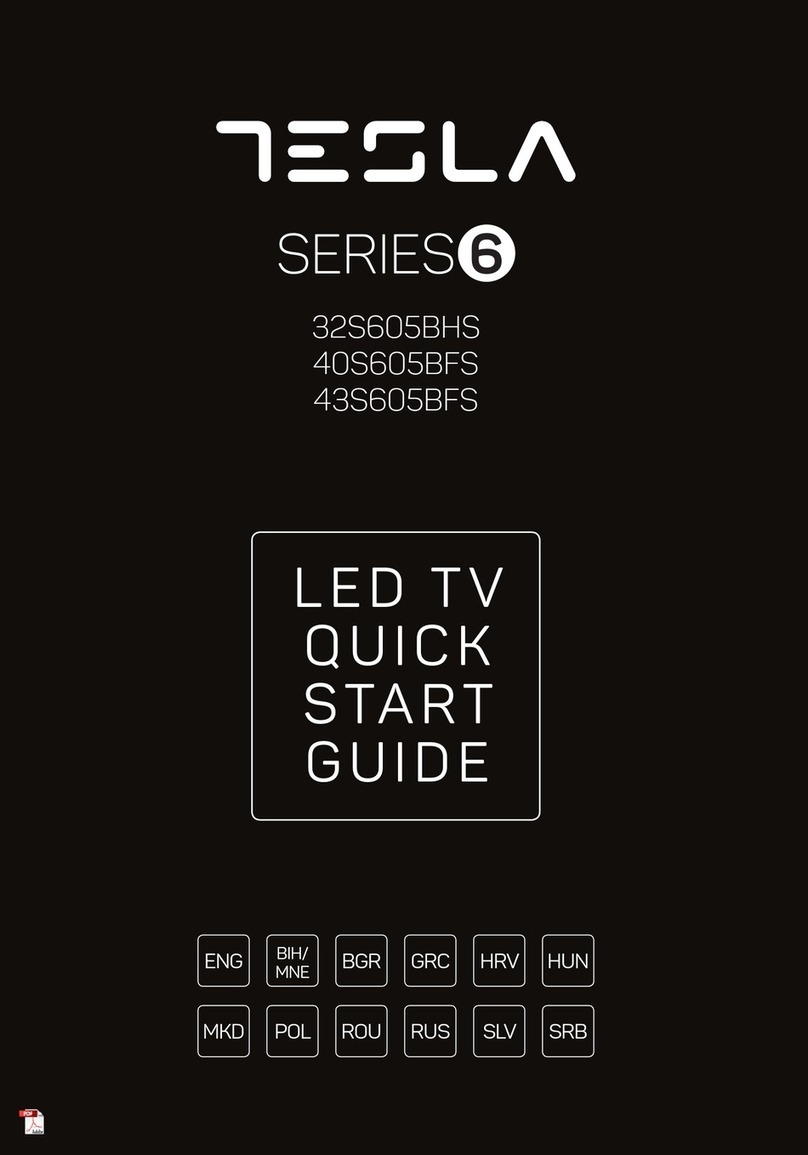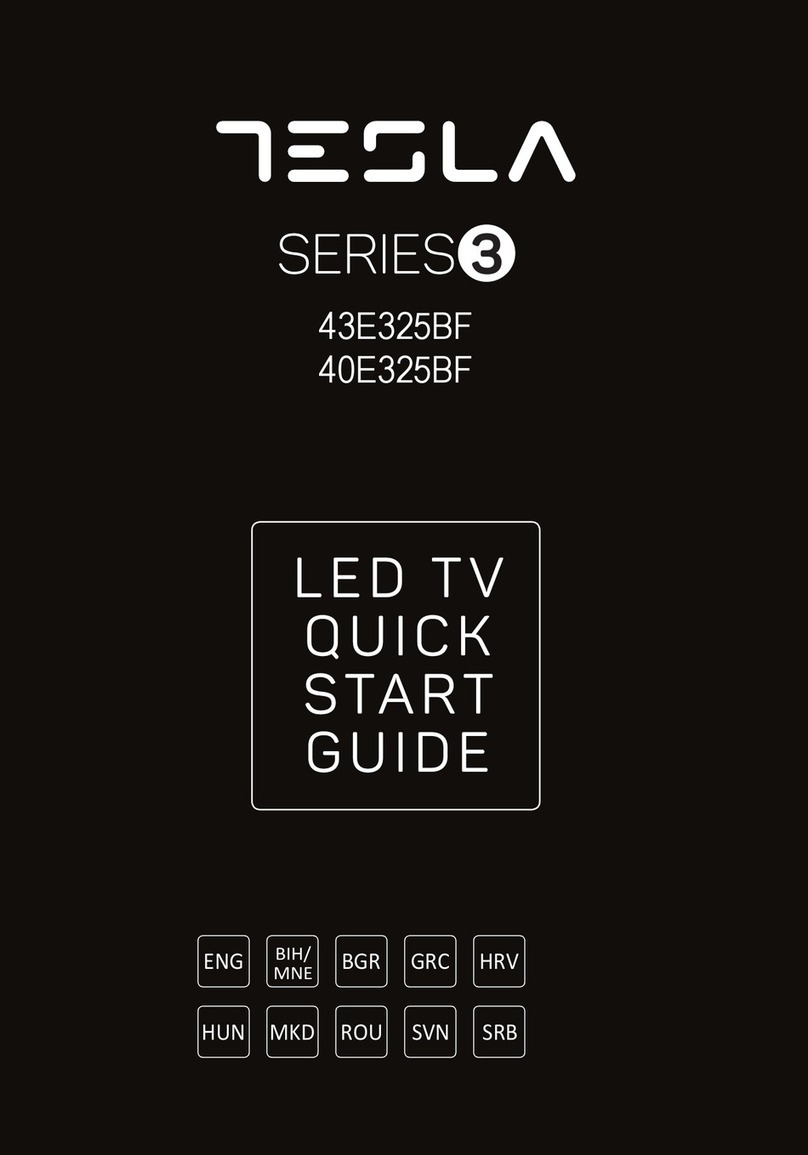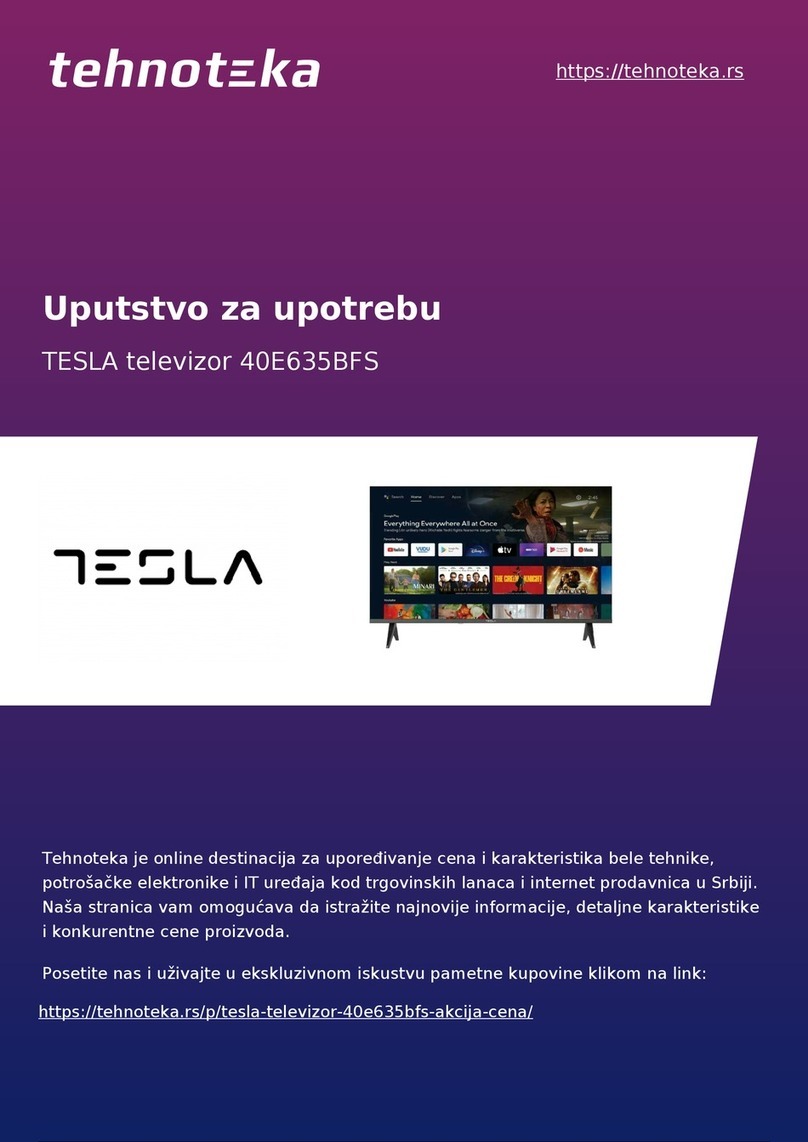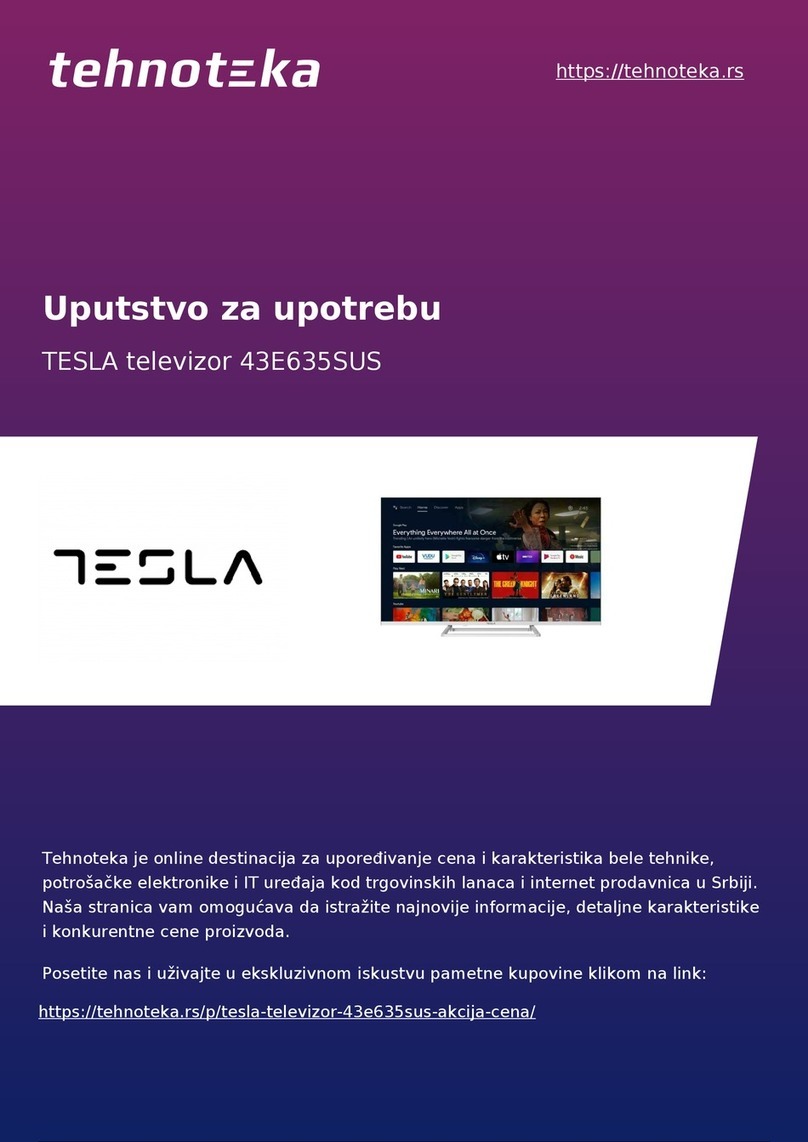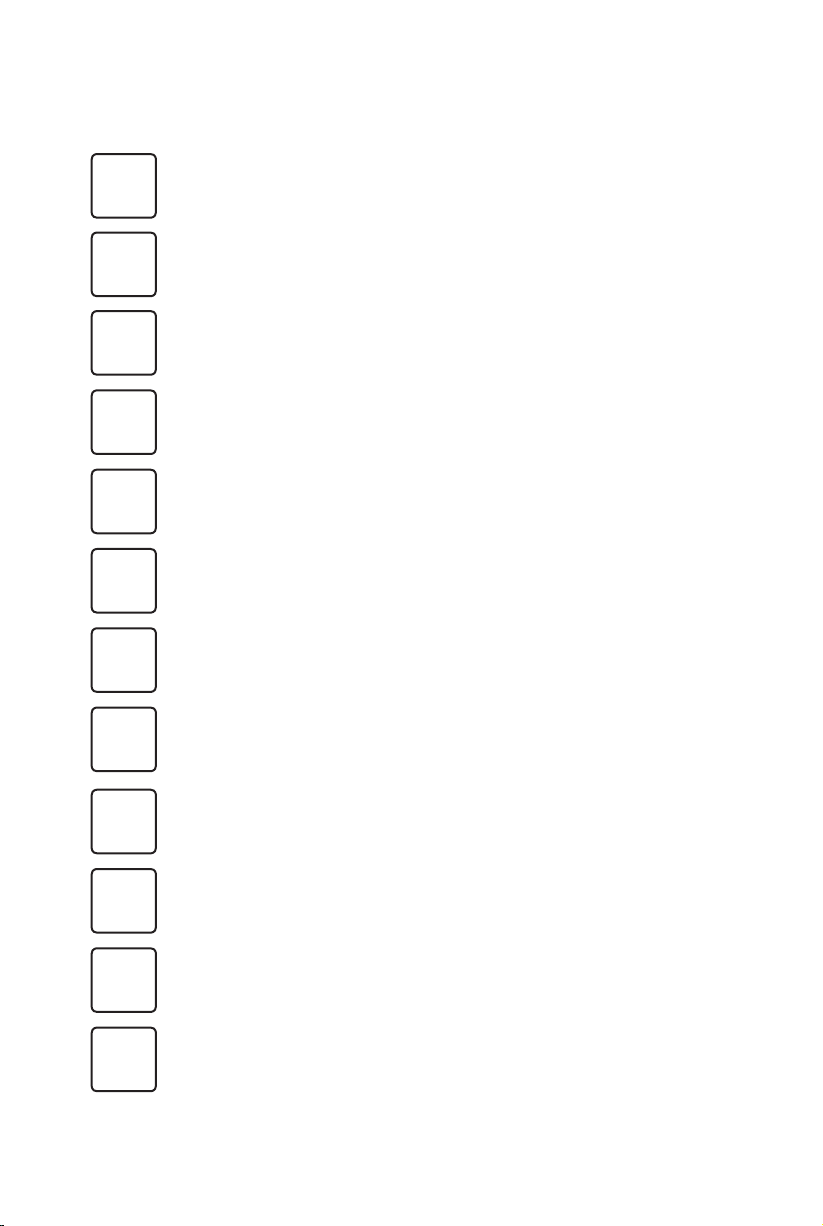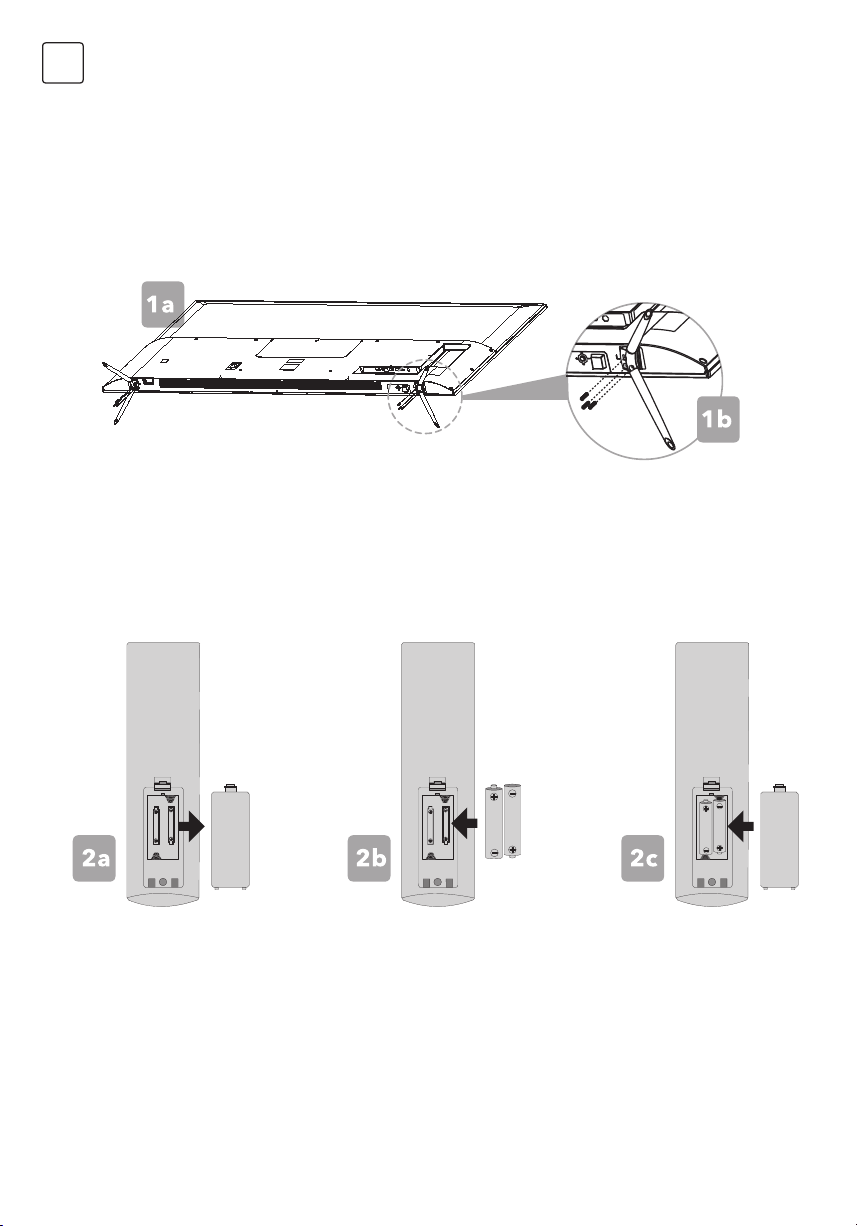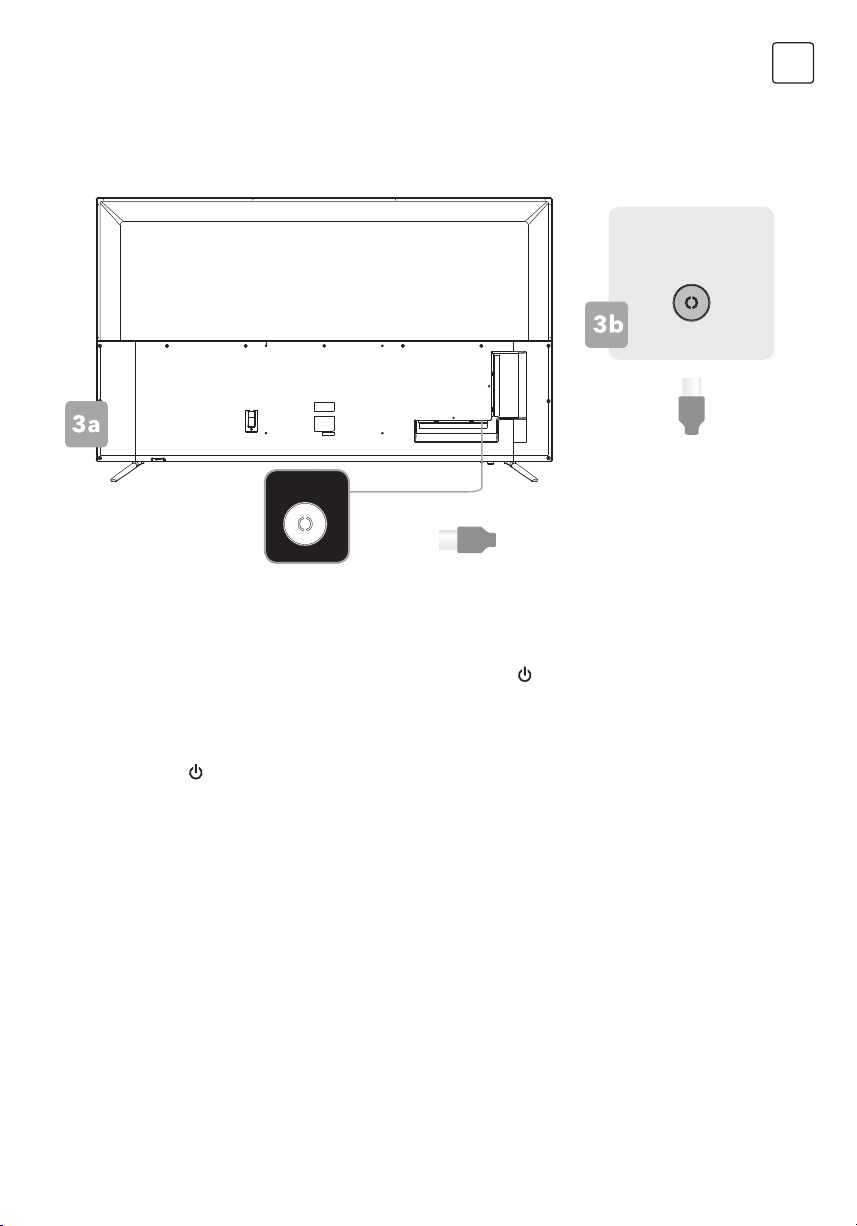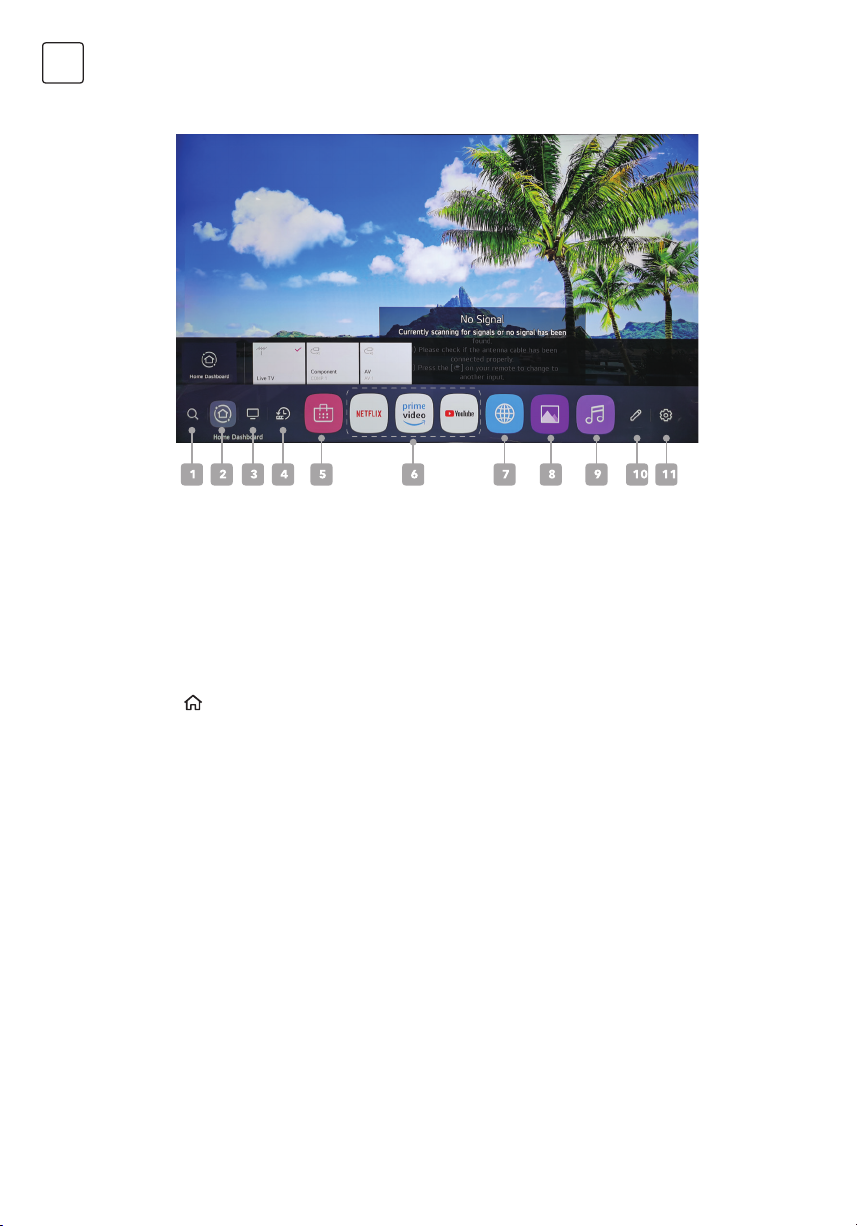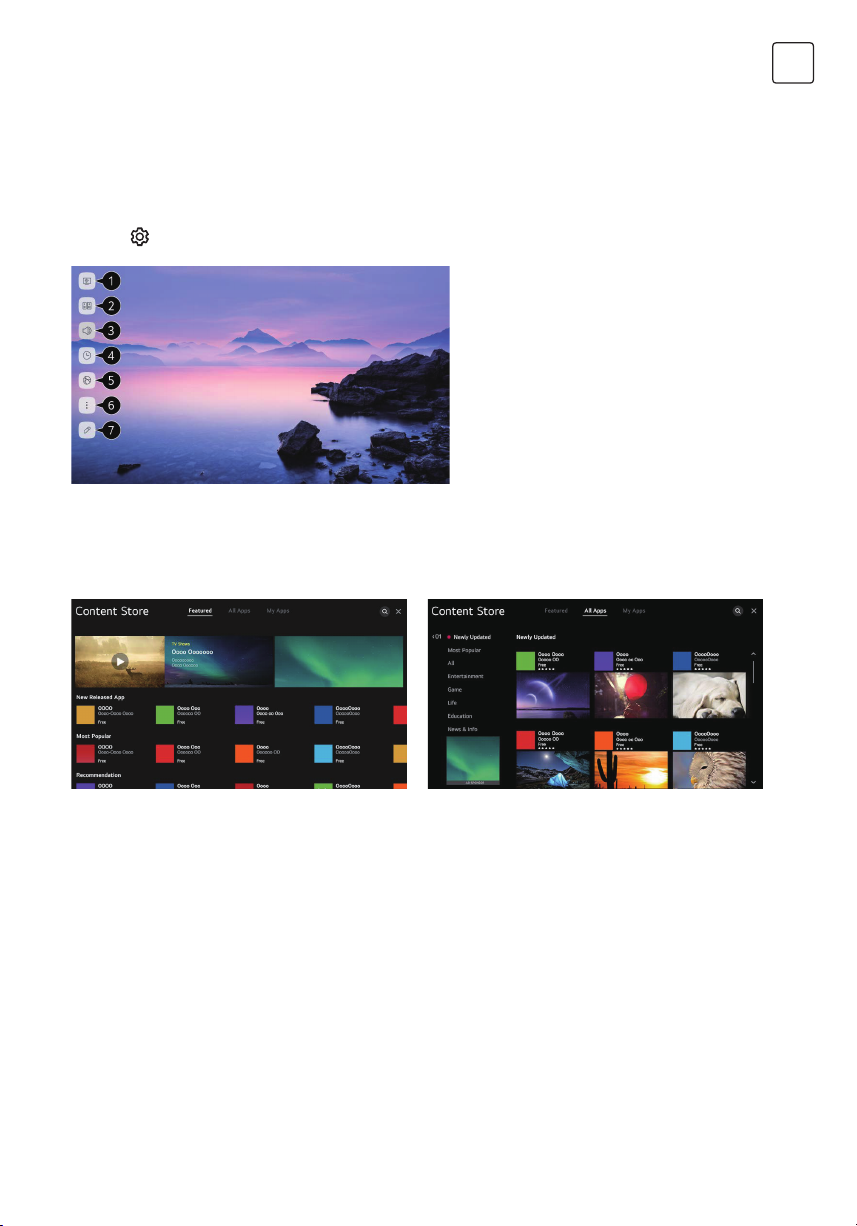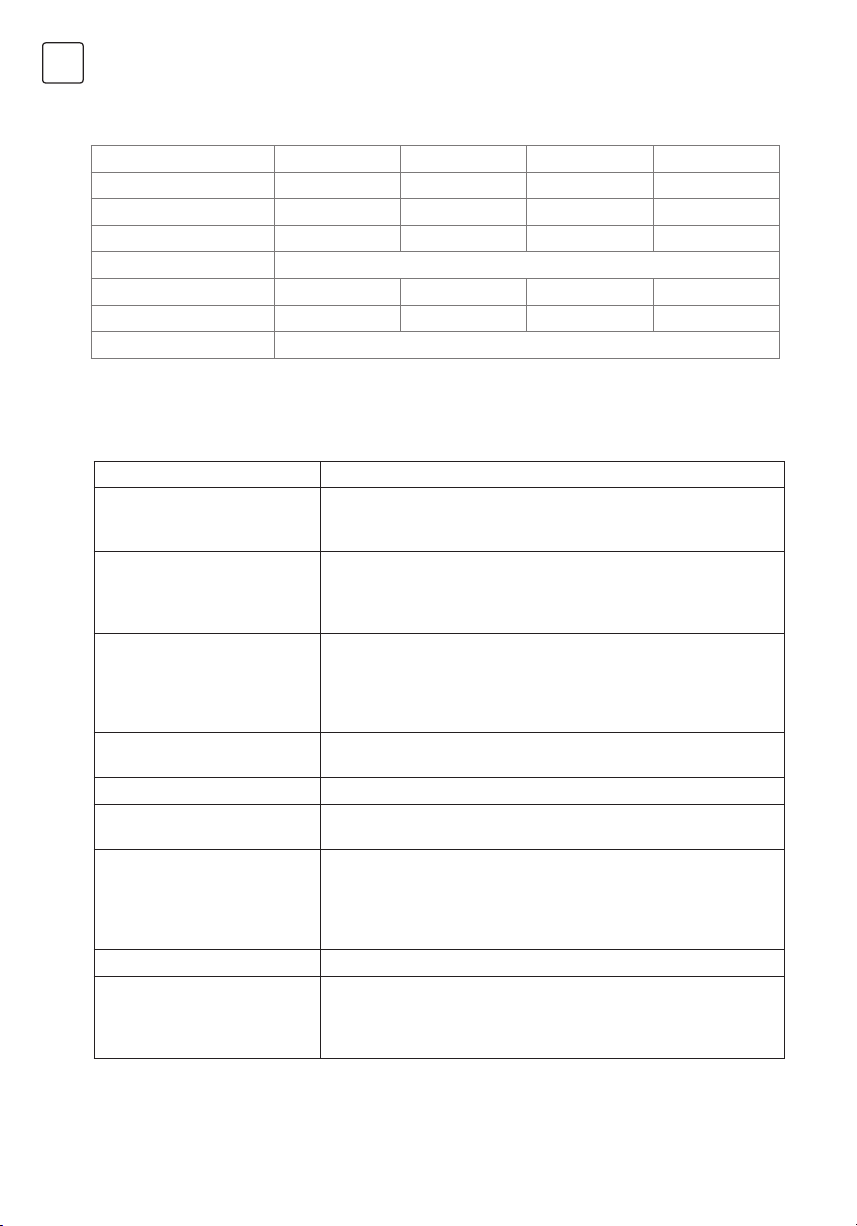5
ENG
MAGIC REMOTE CONTROL
Magic Remote could be purchased separately
Pairing the Magic Remote
1. : Power, press to enter or exit standby mode.
2. : You can turn on/off the power of the set-top box.
3. Number buttons : press to select channels or input
passwords.
4. LIST : Checking the saved programmes.
5. QUICK ACCESS:long-press 0,you can add Quick Access.
6. :It displays the additional buttons on the remote
control.
Audibly describes the contents of the screen.
7. : It adjusts the volume level.
8. : Select to turn o the sound from the TV.
9. : You can change the programme.
10. : Check out the recommended contents.Push and hold
the button while speaking to use the voice recognition
function.
11. : Displays the Home menu.
12. : Enters the Quick Settings menu.
13. Direction buttons : for navigating menus and settings.
14. Wheel ( ): press to select the current item, conrm
selection, wheel to select the content.
15. : Back.
16. GUIDE : You can check the programme.
17. : Selects an input source.
18. : go to Netix.
19. : go to prime video.
20. : for navigational use within apps.
: Launch Record.
21. MOVIES : Search Movies.
22. : Pause.
23. : Play.
You can select the functions you want easily and conveniently by moving and clicking the
cursor on the TV screen, just as you would use a mouse on a computer screen.
1. Turn on the TV. After about 20 seconds, point the remote toward the TV and then press the Wheel (OK).
2. The remote control will automatically be registered, and the pairing completion message is displayed on the
TV screen.
• If the Magic Remote failed to register, turn the TV off and back on, and then try to register again.
RE-REGISTERING THE MAGIC REMOTE
If the Magic Remote’s pointer does not appear on the TV, you must re-register it.
1. Hold the remote control towards the TV and long-press GUIDE button until the instruction appears.
2. The previously registered remote control is deregistered and then registered again.